Hoe voeg je een camerawidget toe op een Samsung Galaxy

Met de One UI 6-update kunnen gebruikers camerawidgets toevoegen aan Samsung Galaxy-telefoons, die ze naar wens kunnen aanpassen.
Is het scherm van uw Windows 10 pc zwart-wit? Wil je de kleur van het scherm weer normaal maken? Windows 10 heeft enkele kleurenfilters die mogelijk per ongeluk zijn geactiveerd, of misschien heeft iemand met toegang tot uw pc besloten u in de maling te nemen. Het maakt niet uit hoe Windows 10 in zwart-wit moet zijn, hier is hoe dit probleem op te lossen:
Inhoud
Probleembeschrijving: Windows 10 is zwart-wit!
Is het scherm tijdens het werken op uw Windows 10-pc overgeschakeld van kleur naar zwart-wit of grijstinten, zoals in de onderstaande schermafbeelding? Je hebt geen idee wat dit heeft veroorzaakt en het opnieuw opstarten van Windows 10 lost het probleem niet op. Ook als u de stuurprogramma's en instellingen van uw videokaart bijwerkt, verandert er niets. Al uw apps zijn grijs en de enige kleuren die u op uw scherm kunt zien, zijn zwart, wit en grijstinten.
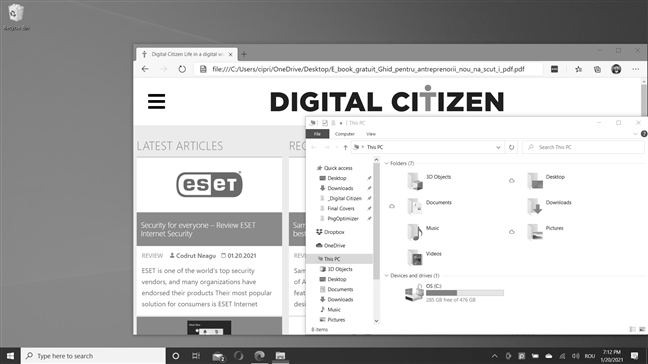
Je scherm is grijs met zwart-wit in plaats van kleur
Of, op uw Windows 10-pc kan het scherm er nog donkerder uitzien, zoals in de onderstaande afbeelding:
Je scherm is zwart-wit in plaats van kleur
Als je een recente versie van Windows 10 hebt geïnstalleerd, zoals de update van Windows 10 oktober 2020 , lees dan het volgende gedeelte van deze handleiding. We hebben de oplossing om de kleur van het scherm weer normaal te maken. Als je een oude versie van Windows 10 uit 2017 of eerder hebt, scrol je omlaag naar het laatste hoofdstuk. Als u niet weet welke Windows 10-versie u heeft, kunt u de Windows 10-versie, OS-build, editie of type controleren .
De oplossing: schakel de kleurenfilters van Windows 10 uit om de kleur van het scherm weer normaal te maken
Als je een nieuwere versie van Windows 10 hebt, open je Instellingen ( Windows + I op je toetsenbord) en ga je naar Toegankelijkheid .
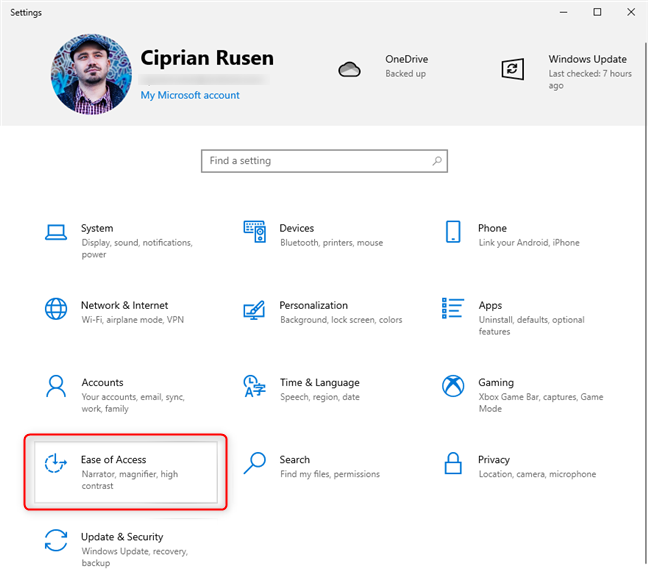
Ga in Windows 10-instellingen naar Toegankelijkheid
Kies in de linkerkolom Kleurfilters . Aan de rechterkant zie je de kleurenfilters die beschikbaar zijn in Windows 10:
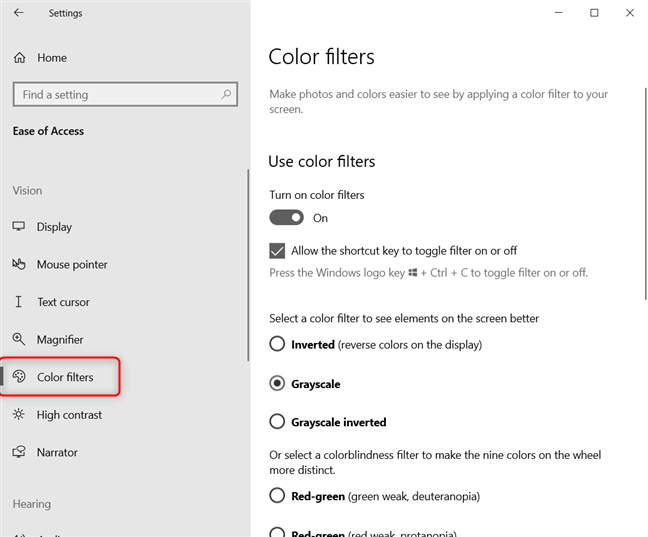
Kies Kleurfilters aan de linkerkant
Zet aan de rechterkant de schakelaar "Kleurfilters inschakelen " op Uit , terwijl u ook het selectievakje uitschakelt met de tekst: " Sta de sneltoets toe om het filter in of uit te schakelen." Dit zorgt ervoor dat de sneltoets Windows + CTRL + C niet per ongeluk de kleurfilters inschakelt, waardoor de afbeelding op het scherm verandert - wat het ongeluk zou kunnen zijn dat het hele probleem heeft veroorzaakt.
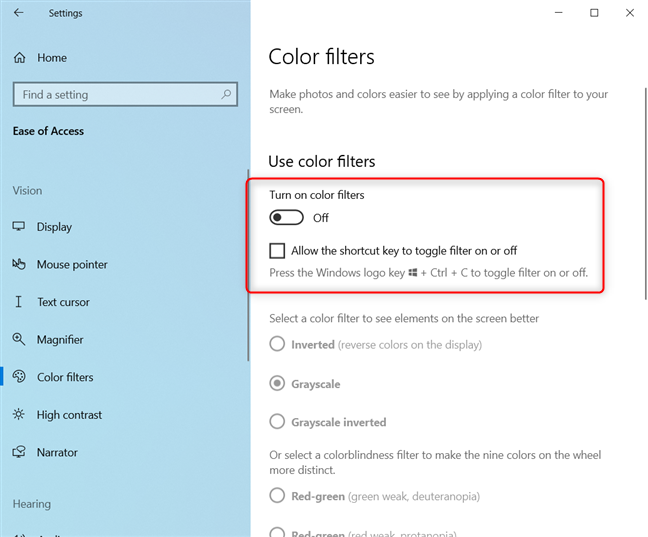
Schakel de kleurfilters uit om van normale kleuren te genieten
De kleur van het scherm is weer normaal. Veel plezier met het gebruik van Windows 10!
Als je een oude Windows 10-versie hebt, volg dan deze oplossing
Microsoft introduceerde dit probleem met kleurfilters voor het eerst in 2017, met Windows 10 Fall Creators Update . Als je een oude versie van Windows 10 hebt en de app Instellingen er niet uitziet zoals in de schermafbeeldingen die in de vorige sectie zijn gedeeld, probeer dan de volgende sneltoets in te drukken: Windows + CTRL + C . Het zou onmiddellijk het kleurenfilter moeten uitschakelen dat uw Windows 10 zwart-wit maakt.
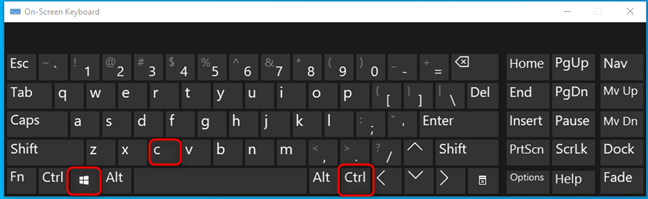
Win + CTRL + C zet de kleurenfilters aan en uit
Een andere manier om dit probleem op te lossen, is door Instellingen te openen en naar Toegankelijkheid te gaan .
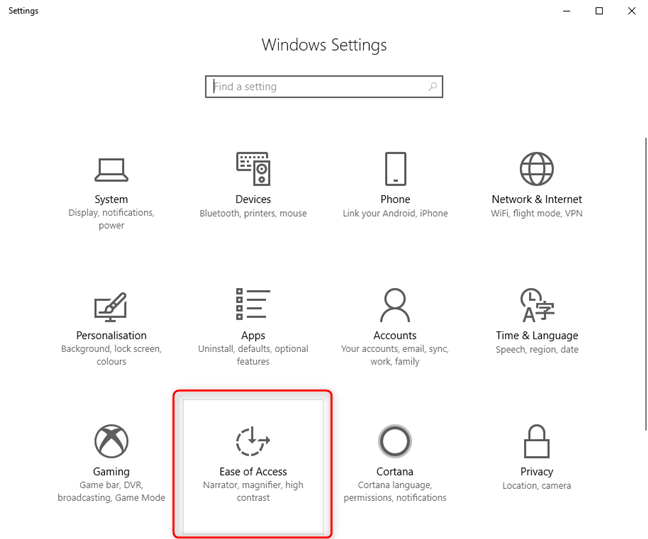
Ga in Windows 10-instellingen naar Toegankelijkheid
Kies aan de linkerkant 'Kleur en hoog contrast'. Aan de rechterkant ziet u het kleurenfilter dat als standaard is geselecteerd: Grijswaarden . Zoek naar de schakelaar met de tekst 'Kleurfilter toepassen' en schakel deze uit .
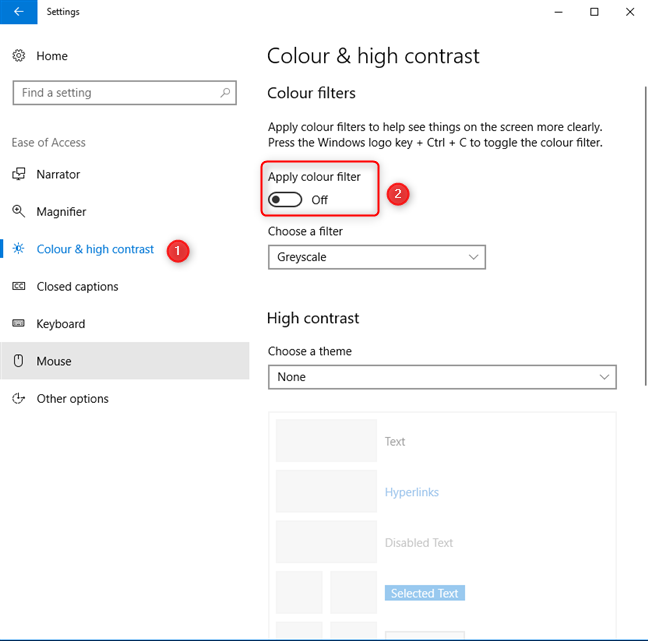
Deactiveer de schakelaar voor Kleurfilters toepassen
Je scherm is niet langer zwart-wit.
Waarom is de kleurverandering gebeurd?
Dit probleem is mogelijk opgetreden zonder dat u het wist, omdat u op de sneltoets Windows + CTRL + C hebt gedrukt en het grijswaardenkleurenfilter in Windows 10 hebt geactiveerd. Zoals u kunt zien, is het uitschakelen van dit filter snel en eenvoudig, en u kunt dingen zo instellen dat dit probleem herhaalt zich niet. Laat voordat je gaat, hieronder een reactie achter en laat ons weten of we je hebben kunnen helpen bij het repareren van je zwart-witte Windows 10.
Met de One UI 6-update kunnen gebruikers camerawidgets toevoegen aan Samsung Galaxy-telefoons, die ze naar wens kunnen aanpassen.
In het volgende artikel leggen we de basisbewerkingen uit voor het herstellen van verwijderde gegevens in Windows 7 met behulp van de ondersteuningstool Recuva Portable. Met Recuva Portable kunt u deze op een handige USB-stick opslaan en gebruiken wanneer u maar wilt. Compact, eenvoudig en gebruiksvriendelijk gereedschap met de volgende kenmerken:
Ontdek hoe je verwijderde bestanden uit de Prullenbak kunt herstellen in Windows 10 met behulp van verschillende handige methoden.
Ontdek hoe je het volume in Windows 10 en Windows 11 kunt regelen, inclusief sneltoetsen en de Volume Mixer.
Een nieuwe map maken in Windows met behulp van het rechtsklikmenu, Verkenner, het toetsenbord of de opdrachtregel.
Leer hoe u uw ontbrekende Samsung Galaxy-apparaten kunt lokaliseren met SmartThings Find. Vind eenvoudig uw smartphone, tablet of smartwatch terug.
Ontdek waar de Prullenbak zich bevindt in Windows 10 en 11 en leer alle manieren om deze te openen, inclusief toegang tot de verborgen map $Recycle.Bin.
Ontdek hoe u de overlay van Radeon Software (ALT+R) kunt uitschakelen wanneer u games speelt in Windows of apps in volledig scherm uitvoert.
Leer hoe je nieuwe lokale gebruikersaccounts en Microsoft-accounts kunt toevoegen in Windows 11. Uitgebreide handleiding met snelkoppelingen en opdrachten.
Ontdek hoe je Microsoft Edge kunt openen in Windows 10 met verschillende methoden. Leer handige tips om snel toegang te krijgen tot Edge.
Leer hoe u WordPad in elke versie van Windows kunt gebruiken om eenvoudige tekstdocumenten te maken, op te maken, te bewerken en af te drukken. Hoe het lint in WordPad te gebruiken.
Ontdek hoe je WordPad kunt openen in Windows 10 en Windows 7 met handige tips en stappen. Hier zijn alle methoden om WordPad te openen.
Leer hoe je de Event Viewer kunt openen in Windows 10 en Windows 11 met verschillende methoden zoals CMD, eventvwr.msc, Windows Terminal en meer.
Hier zijn verschillende manieren hoe je het Action Center kunt openen in Windows 10, inclusief gebruik van de muis, toetsenbord, aanraakbewegingen of Cortana.
Leer hoe u bureaubladpictogrammen kunt verbergen en hoe u pictogrammen van het bureaublad kunt verwijderen, zowel in Windows 10 als in Windows 11.
Als u Galaxy AI op uw Samsung-telefoon niet meer nodig hebt, kunt u het met een heel eenvoudige handeling uitschakelen. Hier vindt u instructies voor het uitschakelen van Galaxy AI op Samsung-telefoons.
Als je geen AI-personages op Instagram wilt gebruiken, kun je deze ook snel verwijderen. Hier is een handleiding voor het verwijderen van AI-personages op Instagram.
Het deltasymbool in Excel, ook wel het driehoeksymbool in Excel genoemd, wordt veel gebruikt in statistische gegevenstabellen en geeft oplopende of aflopende getallen weer, of andere gegevens, afhankelijk van de wensen van de gebruiker.
Naast het delen van een Google Sheets-bestand met alle weergegeven sheets, kunnen gebruikers er ook voor kiezen om een Google Sheets-gegevensgebied te delen of een sheet op Google Sheets te delen.
Gebruikers kunnen ChatGPT-geheugen ook op elk gewenst moment uitschakelen, zowel op de mobiele versie als op de computerversie. Hier vindt u instructies voor het uitschakelen van ChatGPT-opslag.
Standaard controleert Windows Update automatisch op updates. U kunt ook zien wanneer de laatste update is uitgevoerd. Hier vindt u instructies om te zien wanneer Windows voor het laatst is bijgewerkt.
In principe is de handeling om de eSIM van de iPhone te verwijderen, ook voor ons eenvoudig te volgen. Hier vindt u instructies voor het verwijderen van een eSIM op een iPhone.
Naast het opslaan van Live Photos als video's op de iPhone, kunnen gebruikers Live Photos ook heel eenvoudig naar Boomerang converteren op de iPhone.
Veel apps schakelen SharePlay automatisch in wanneer u FaceTime gebruikt. Hierdoor kunt u per ongeluk op de verkeerde knop drukken en uw videogesprek verpesten.
Wanneer u Klik om te doen inschakelt, werkt de functie en begrijpt de tekst of afbeelding waarop u klikt. Vervolgens worden op basis daarvan relevante contextuele acties uitgevoerd.
Als u de achtergrondverlichting van het toetsenbord inschakelt, licht het toetsenbord op. Dit is handig als u in omstandigheden met weinig licht werkt, of om uw gamehoek er cooler uit te laten zien. Hieronder vindt u 4 manieren om de verlichting van uw laptoptoetsenbord in te schakelen.
Er zijn veel manieren om de Veilige modus in Windows 10 te openen, voor het geval dat het u niet lukt om Windows te openen. Raadpleeg het onderstaande artikel van WebTech360 voor informatie over het openen van de Veilige modus van Windows 10 bij het opstarten van uw computer.
Grok AI heeft zijn AI-fotogenerator uitgebreid om persoonlijke foto's om te zetten in nieuwe stijlen, zoals het maken van foto's in Studio Ghibli-stijl met bekende animatiefilms.
Google One AI Premium biedt een gratis proefperiode van 1 maand aan waarmee gebruikers zich kunnen aanmelden en veel verbeterde functies, zoals de Gemini Advanced-assistent, kunnen uitproberen.
Vanaf iOS 18.4 biedt Apple gebruikers de mogelijkheid om te bepalen of recente zoekopdrachten in Safari worden weergegeven.




























